Какие форматы фильмов поддерживает iphone?
Видеоролики какого формата поддерживаются Айфоном

Современные смартфоны этой марки считаются самыми продвинутыми и востребованными из всех существующих телефонов во всех странах и государствах мира. Среди потребителей бытует мнение, что именно Айфоны могут абсолютно все. Конечно же, это не соответствует действительности. Гаджеты не поддерживают все без исключения форматы видеороликов, что приводит к проблемам с просмотром видеороликов. Каким образом можно определить нужный формат и порадовать себя стабильным показом видеоматериалов.
Форматы, которые поддерживаются
Чтобы просмотреть видео на компьютере, прием в любом из форматов, необходимо просто установить определенный комплект кодеков. Такие наборы предоставляются совершенно бесплатно, поэтому какие-либо проблемы исключаются. Со смартфонами дела обстоят более проблематично. В их спектр поддержки входит ограниченный перечень форматов, а в случае с устройствами Айфон, количество уменьшается до четырех.
Видеоформаты, поддерживаемые данными смартфонами:
- H.264 – расширение *.mp4, *.m4v, и *.mov. Исходя из модели, разрешение: до 4К. частота в секунду 30 кадров, звук 4.2 AAC-LC, битрейт, в частности стерео, в секунду до 160 килобит;
- MPEG-4 – разрешение составляет 640х480 пикселей, частота в секунду 30 кадров, звук AAC-LC, битрейт в секунду до 160 килобит. Частота дискретизации, в частности тереозвук, 48 кГц, битрейт до 2,5 мбит/сек, файловое расширение *.mov, *.mp4, *.m4v;
- Motion JPEG (M-JPEG) с битрейтом в секунду до 35 мбит, разрешение – 1280х720 пикселей, частота в секунду – 30 кадров/сек, звуки – в ulaw или PCM, файловое расширение *.avi.
Перечисленные варианты являются базовыми для смартфонов этого производителя, которые всегда будут работать. Совместимость не должна беспокоить, если вы берете ролики при помощи iTunes.
Обеспечение поддержки прочих форматов
Теперь мы знаем, какие поддерживаются форматы видеороликов. Но вот где их взять? Мы уже сказали, что это можно сделать при помощи огромнейшей специальной библиотеки и приложения под названием iTunes. Кстати, в библиотеке очень много роликов можно скачать бесплатно. Кроме того, применяются и другие ресурсы, которые называются торрент-трекерами. Они здесь полностью приспособлены для работы с устройством.
Если вы решили скачать контент с торрент-трекеров, а также других аналогичных порталов, вы обязаны быть готовы к тому, что весь продукт нелицензированный, а значит могут быть серьезные последствия.
Используя iTunes, вам необходимо загрузить на свой гаджет ранее скачанные с трекера файлы. Просмотреть контент можно будет только после того, как будет проведена синхронизация. В ситуации, когда скачанный файл не удается воспроизвести и посмотреть, рекомендуем использовать альтернативный (другой) плеер.
На самом деле это замечательный инструмент, которым следует воспользоваться, чтобы воспроизвести видео тех форматов, которые не поддерживаются. Вы можете зайти в AppStore, отыскать нужное приложение, посмотреть информацию, какие форматы поддерживаются, почитать отзывы других пользователей. Дальше приобретаете себе плеер, скачиваете его и проверяете на работоспособность.
У таких плееров есть и негативная сторона, недостаток. Дело в том, что все они приобретаются за определенную сумму денег. То есть, прежде, чем ими пользоваться, вам придется заплатить. Но преимуществом станет возможность смотреть любой контент (за некоторым исключением).
Если вы умудрились скачать интересный видеоролик на свой гаджет, но просмотреть его не можете и тратить финансы на дополнительные программы вы не хотите, тогда мы предлагаем вам два варианта решения проблемы:
- Через приложение для iOS-устройств Cydia скачать плеер абсолютно бесплатно;
- Использовать конвертер видео для Айфон.
Первый вариант приводит к утере гарантии, поэтому о нем мы рассказывать вам не будем. Поговорим о втором варианте.
Конвертер видео для устройства этой марки
Чтобы заставить гаджет показывать скачанный видеоролик, его необходимо перевести в другой формат. Это намного легче, чем скачивать различные плееры и испытывать всевозможные методы воспроизведения роликов. А так как применять мы будем бесплатный конвертер, то и конвертация будет для нас полностью бесплатной. Нужно отыскать последнюю доступную программную версию и установить ее на персональный компьютер.
- Свойства видео конвертера
- Конвертировать ролик в формат, поддерживаемый Айфоном;
- Конвертация видео под простые мобилки (3GP);
- Конвертация под устройства прочих марок и моделей;
- Конвертация контента для Айфона в различные форматы.
Free MP4 Video Converter может работать с более чем 35 форматами, закодированными различными кодеками. Программное обеспечение простое в применении. Необходимо выбрать файл, указать конвертационный путь, выбрать требуемый формат, а также кодек и кликнуть на «Конвертировать». Далее будет проводиться преобразование видеоролика в поддерживаемый формат.
Для этой же цели есть возможность применить и множество других программ, обладающих таким же функционалом. К ним относится Movies2iPhone, популярное приложение. Уже название его говорит само за себя. Чтобы иметь возможность использовать это приложение, необходимо в настройках найти необходимый вам формат. Если модель устройства устаревшая, она может не воспроизводить некоторые виды файлов. Дальше нам потребуется найти исходный файл и папку и кликнуть на старт.
Есть и недостаток. Длительность процесса слишком большая. Она может доходить до нескольких часов времени. Скорость полностью зависима от оперативки персонального компьютера и мощности процессора. Чтобы процесс происходил в ускоренном темпе, пользуйтесь современными мощными ПК и высоким приоритетом конвертации.
iPhone iPad Формат видео и конвертировать / передавать видео на iPhone
Размещено от Ной Миллер Январь 13, 2021 18: 40
Какие форматы видео поддерживаются iPhone? Почему не удается воспроизвести некоторые добавленные видео на iPhone или iPad? Этот пост познакомит вас с лучшими iPhone Video Converter конвертировать любые видео на iPhone с высоким качеством.
«В каком формате и кодировке iPhone сохраняет видеоклипы? Есть ли простой способ конвертировать и передавать видео на iPhone? Устали от проблемы с неподдерживаемыми видеоформатами iPhone. Любая помощь?»
Условно говоря, по сравнению с устройством Android, iPhone или iPad поддерживает меньше видео / аудио форматов. Вы можете легко воспроизводить различные мультимедийные файлы, загруженные из iTunes Store. Но если вы хотите напрямую передавать и просматривать видео, которые вы сохранили с видеосайтов, таких как YouTube, вы можете заметить, что это видео не может воспроизводиться на вашем iPhone.

Возникает вопрос: какие форматы видео поддерживаются iPhone или iPad? Как воспроизвести эти неподдерживаемые форматы видео на вашем устройстве iOS? Этот пост показывает подробную информацию о форматы видео iPhone и как перенести и конвертировать видео в iPhone.
iPhone XS Max / XS / XR / 8 / 7 / SE / 6 / 5 Поддерживаемые видеоформаты
Это правда, что не все форматы видео поддерживаются iPhone или iPod. Хотите узнать конкретную информацию о том, какие форматы видео поддерживаются iPhone? С выпусками новых устройств iOS вы можете задаться вопросом, будет ли новый iPhone поддерживать больше видеоформатов.
Поддерживаемые форматы видео iPhone:
MP4, MOV (QuickTime), MTS / M2TS, 3GP, MXF, AVI, H.264 (AVC), H.265 (HEVC), кодек анимации Apple, промежуточный кодек Apple, Apple ProRes, AVCHD (AVCCAM / AVCHD Lite и NXCAM ), AVC-ULTRA, DV, DVCPRO HD, HDV, MPEG IMX, XDCAM HD / EX / HD422, XF-AVC.
Как конвертировать видео формат iPhone
Зная, какие форматы видео поддерживаются iPhone, вам все еще нужно преобразовать неподдерживаемые форматы видео в iPhone. Здесь мы настоятельно рекомендуем профессиональный iPhone Video Converter чтобы помочь вам конвертировать видео в iPhone. Он совместим со всеми часто используемыми видеоформатами. Более того, это гарантирует вам отсутствие потери качества изображения или звука во время преобразования видеоформата iPhone.
Шаг 1 , Дважды нажмите кнопку загрузки выше, чтобы быстро установить и запустить это мощное программное обеспечение для конвертирования видео форматов iPhone на ваш компьютер.
Шаг 2 . Нажмите кнопку «Добавить файл», чтобы выбрать и добавить видео или папку в этот конвертер. После загрузки вы можете проверить основную информацию, такую как имя, формат, разрешение видео, время и многое другое. В этом конвертере есть встроенный медиаплеер, чтобы вы могли предварительно просматривать добавленные видео.

Шаг 3 . Нажмите «Профиль» и выберите предпочитаемый формат вывода из раскрывающегося списка. Этот видео конвертер для iPhone содержит категорию «Apple iPhone», которая поможет вам быстро найти подходящий видеоформат для iPhone.

Перед окончательным преобразованием видео формата iPhone вы можете редактировать видео и корректировать выходные изображения / звуковые эффекты. Предлагается множество полезных функций редактирования, таких как обрезка, обрезка, поворот, настройка эффектов, повышение качества, добавление водяных знаков и многое другое. Вы можете бесплатно скачать его и попробовать.
Как перенести видео на iPhone / iPad
Когда вы получаете некоторые мультимедийные файлы в поддерживаемых iPhone / iPad видеоформатах, вы можете поместить их на устройство iOS для дальнейшего просмотра. Здесь мы познакомим вас с отличным передача видео с iPhone чтобы помочь вам напрямую добавлять видео на iPhone. Теперь вы можете взять следующее руководство для передачи видео на iPhone.

Положите фильмы на iPad или iPhone с компьютера в один клик
Перенос видео с iPad на iPad / iPhone / iTunes напрямую.
Управление и удаление видео iPad на компьютере.
Совместимо с iPad Pro / Air 2 / mini 4 / 3 / 2 или более ранним поколением.
Шаг 1 , С помощью кнопки загрузки выше, вы можете легко установить и запустить эту передачу видео iPhone на вашем компьютере. Он поставляется с версиями для Windows и Mac. Убедитесь, что вы скачали правильную версию.

Подключите ваш iPhone к нему с помощью USB-кабеля. Он автоматически обнаружит ваш iPhone и покажет некоторую основную информацию в интерфейсе.
Шаг 2 . Когда вы войдете в основной интерфейс, нажмите «Видео» на левом элементе управления. Здесь вы можете просмотреть все видео на iPhone в настоящее время.
Шаг 3 . Нажмите кнопку «Добавить», чтобы выбрать и импортировать видео, которые вы хотите перенести на iPhone. Всего за несколько кликов видео будет перенесено на ваше устройство iOS. Как мы упоминали выше, эта передача видео с iPhone также позволяет переносить видео с iPhone / iPad на компьютер, передавать различные файлы между двумя устройствами iOS.
Мы в основном говорили о формат видео iPhone в этом посте. Мы перечисляем все поддерживаемые iPhone форматы видео. Кроме того, мы показываем подробные шаги для преобразования видео форматов iPhone и передачи видео на iPhone. Оставьте нам сообщение, если у вас все еще есть вопросы.
Какие форматы и размеры видео поддерживает iMovie?

iMovie является официальным приложением компании Apple, которое рассчитано для работы на устройствах iPad, iPhone и Mac. Основная задача фирменной программы – просмотр и глубокое редактирование видеоматериалов. В iMovie имеется широкий ряд инструментов, позволяющий производить с видеофайлами любые манипуляции. Приложение поддерживает огромное количество форматов фото, видео и аудиофайлов, поэтому можно создать клип или фильм любого качества. Благодаря описываемому функционалу программа подойдет для использования, как новичкам, так и продвинутым пользователям.
Поддерживаемые форматы видео
На данный момент в iMovie не предусмотрена возможность выбора пользовательского разрешения. Следовательно, владелец устройства Apple может выбрать то качество, которое поддерживает программа. Единственными доступными вариантами являются:
- 4K Ultra HD с разрешением 3840х2160
- Full HD 1080p с разрешением 1920х1080
- HD 720р с разрешением 1280х720
- qHD 540р с разрешением 960х540
- FWVGA 480р с разрешением 854х480
Методика изменения форматов качества видео
Чтобы изменить формат видео в iMovie на устройствах Apple, необходимо использовать следующую инструкцию:
- Развернуть меню «Файл».
- Перейти к свойствам проекта.
- Определиться с соотношением сторон.
- Выбрать необходимый размер кадра.
В некоторых случаях приложение не позволяет сохранять ролик в формате 1080р. В основном это зависит от версии мобильного устройства и частоты кадров в секунду, которая установлена в свойствах проекта. По умолчанию выставлено значение «24 FPS Cinema», в результате чего видео в формате 1080 сохранить не удастся. Если система не дает импортировать видео, достаточно выбрать «30 FPS NTSC».
Поддерживаемое соотношение сторон изображения
Во время создания нового проекта в первую очередь следует определиться с форматом изображения. Этот шаг позволит установить на видеофайл определенные размеры, которые будут отображаться после его сохранения. Изменить соотношение сторон можно только в свойствах проекта. iMovie предлагает специальный формат для мобильных устройств и два полноценных для просмотра на больших экранах. Варианты следующие:
- 3:2 – идеальное соотношение сторон для создания роликов на мобильный гаджет.
- 4:3 (стандартное соотношение) – форма данного соотношения представлена в виде квадрата. Вариант подходит для телевизоров и мониторов старого типа. Если просматривать видео данного формата на экране с высоким разрешением, то по бокам будут отображаться черные полосы.
- 16:9 (широкоформатное соотношение) – предназначено для просмотра на телевизорах и мониторах с высоким разрешением. Стоит учесть, что в данном случае высота в видеоролике меньше ширины, поэтому при просмотре на старых мониторах изображение будет с черными полосами в нижней и верхней границе экрана.
Методика изменения соотношения сторон
Для изменения данного параметра имеется следующая инструкция:
- Открыть медиатеку проектов и нажать на кнопку «Новый».
- Развернуть раздел файлов.
- Выбрать свойства проекта.
- Отыскать вкладку с соотношением сторон и установить необходимый показатель.
Поддерживаемые форматы файлов
В приложении iMovie предусмотрен широкий ряд форматов для всех типов файлов. Видео включает следующие форматы:
- XAVC-S
- 264
- Motion JPEG исключительно с OpenDML
- HEVC
- HDV
- MPEG-4 SP
- Apple Animation Codec
- DV
- DMG
- DVCPRO
- DVCAM
- DVCPRO50
- AVCHD
- AVCCAM
- AVCHD Lite
- Apple ProRes
- NXCAM
- FRAME
- Apple Intermediate Codec
Фото представлено в форматах:
- PSD
- JPEG
- TGA
- PNG
- HEIF
- GIF
- BMP
- TIFF
- RAW
Аудио содержит форматы:
- RF64
- WAV
- MP3
- МР4
- BWF
- CAF
- AAC
- AIFF
Экспорт видеофайлов в формате MP4
Чтобы сохранить получившийся клип в формате MP4, следует выполнить данную манипуляцию:
- Воспользоваться командой «Экспорт в QuickTime»
- Выбрать для файла имя, используя вкладку «Заголовок».
- Зайти в блок «Описание» и ввести необходимые данные.
- Перейти в раздел форматов и выбрать MP По умолчанию система подберет подходящий аудиоформат.
- Следующим шагом будет выбор разрешения, который подойдет под выбранный формат.
- Вкладка «Качество» позволит выбрать необходимый вариант. Приложение позволяет выбрать пользовательский вариант, а также «Лучший», «Высокий», «Средний» и «Низкий».
- Поменять скорость сжатия по собственному усмотрению.
- Нажать на кнопку «Продолжить».
- Указать путь к необходимой папке и сохранить результат.
Если при выборе наилучшего качества видео на экране написано «Недоступно» или файл сохраняется в формате «MOV», то рекомендуется использовать более низкий показатель.
Загрузка AVI файлов
Для импорта файлов AVI можно использовать следующую инструкцию:
- Воспользоваться кнопкой добавления файлов или напрямую перетащить материал AVI в конвертер Mac Video. Для просмотра видео предназначена правая панель.
- В появившемся списке «Apple Software» выбрать приложение iMovie. Далее указать место для импорта необходимого файла.
- На следующем этапе следует перенести файл AVI в приложение iMovie. После завершения переноса готовый материал импортируется в программу.
Видео в YouTube
Вывод
iMovie – это отличное приложение, которое позволяет работать с огромным количеством форматов файлов всех типов. С помощью специальных инструментов на панели управления можно выбирать качество, соотношение сторон и формат изображения. Программа позволит отредактировать созданный проект и сделать видео особенным.
Видеоролики какого формата поддерживаются Айфоном – весь список
Как это ни грустно, но компания Apple не может повытрепываться “всеядной” способностью собственных девайсов. Воспроизводимые устройством мультимедиа
- Поддерживаемые форматы
- Требования к видео
- iPhone XS Max / XS / XR / 8 / 7 / SE / 6 / 5 Поддерживаемые видеоформаты
- Поддерживаемые форматы видео iPhone:
- Поддерживаемые форматы видео
- Методика изменения форматов качества видео
- Работа с медиафайлами в этих форматах
- Обеспечиваем поддержку других форматов
- Конвертер видео для iPhone
- Источник радости для глаз
- Изумительные расширения
Поддерживаемые форматы
Компьютер хорош тем, что он может воспроизводить любые форматы видео – для этого нужно установить в систему набор подходящих кодеков. Все подобные наборы бесплатные, поэтому никаких проблем с воспроизведением не возникнет. Что касается смартфонов, то здесь не все так радужно, как в мире компьютеров. Они поддерживают ограниченное количество форматов, причем их количество для iPhone составляет целых три.
Какие форматы видео поддерживает Айфон:
- Видео в формате H.264 – файлы с расширениями *.m4v, *.mp4 и *.mov, поддерживаемое разрешение – до 4K (в зависимости от модели iPhone), частота кадров – 30 кадров/сек, звук – высокий профиль уровня 4.2 AAC-LC с битрейтом до 160 кбит/сек (в том числе стерео);
- Видео в формате MPEG-4 – битрейт до 2,5 мбит/сек, разрешение – 640х480 пикселей, частота кадров – 30 кадров/сек, звуковая дорожка – простой профиль со звуком AAC-LC с битрейтом до 160 кбит/сек и с частотой дискретизации 48 кГц (в том числе и стереозвук), расширение файлов — *.m4v, *.mp4 и *.mov;
- Видео в формате Motion JPEG (M-JPEG) с битрейтом до 35 мбит/сек, разрешение – 1280х720 пикселей, частота кадров – 30 кадров/сек, звуки – форматы ulaw или PCM, расширение файлов — *.avi.
Это базовые форматы видео для Айфона, которые будут воспроизводиться в любом случае. Если вы ищете видео через iTunes, то проблема совместимости вас заботить не должна.
В новых iPhone реализована поддержка формата HEVC и расширенного динамического диапазона Dolby Vision и HDR10.
Требования к видео
Видеоплеер, установленный в iOS поддерживает четыре популярных формата: AVI, MOV, MP4 и M4V. Но не спешите загружать видеофайл на iPhone. Сначала необходимо убедиться в правильности кодировки видео. Для iPhone подходят три стандарта сжатия – MPEG4, MJPEG и H.264
Таким образом, видеоролик можно будет просмотреть на iPhone, если он будет иметь следующие характеристики:
- H.264; разрешение до 4K; частота 30 кадров/сек; в формате M4V, MP4 или MOV
- MPEG4; разрешение 640×480 пикселей; битрейт до 2,5 Мбит/с; в формате MOV, MP4 или M4V
- MJPEG; битрейт до 35 Мбит/с; разрешение 1280×720 пикселей; в формате AVI
iPhone XS Max / XS / XR / 8 / 7 / SE / 6 / 5 Поддерживаемые видеоформаты
Это правда, что не все форматы видео поддерживаются iPhone или iPod. Хотите узнать конкретную информацию о том, какие форматы видео поддерживаются iPhone? С выпусками новых устройств iOS вы можете задаться вопросом, будет ли новый iPhone поддерживать больше видеоформатов.
Поддерживаемые форматы видео iPhone:
MP4, MOV (QuickTime), MTS / M2TS, 3GP, MXF, AVI, H.264 (AVC), H.265 (HEVC), кодек анимации Apple, промежуточный кодек Apple, Apple ProRes, AVCHD (AVCCAM / AVCHD Lite и NXCAM ), AVC-ULTRA, DV, DVCPRO HD, HDV, MPEG IMX, XDCAM HD / EX / HD422, XF-AVC.
Как это ни грустно, но компания Apple не может повытрепываться «всеядной» способностью собственных девайсов. Воспроизводимые устройством мультимедиа форматы ограничиваются несколькими принятыми эталонами. Но является ли этот факт недочетом в устройстве безупречного свойства? И вообщем, какие форматы видео поддерживает iPhone?
Поддерживаемые форматы видео
На данный момент в iMovie не предусмотрена возможность выбора пользовательского разрешения. Следовательно, владелец устройства Apple может выбрать то качество, которое поддерживает программа. Единственными доступными вариантами являются:
- 4K Ultra HD с разрешением 3840х2160
- Full HD 1080p с разрешением 1920х1080
- HD 720р с разрешением 1280х720
- qHD 540р с разрешением 960х540
- FWVGA 480р с разрешением 854х480
Методика изменения форматов качества видео
Чтобы изменить формат видео в iMovie на устройствах Apple, необходимо использовать следующую инструкцию:
- Развернуть меню «Файл».
- Перейти к свойствам проекта.
- Определиться с соотношением сторон.
- Выбрать необходимый размер кадра.
В некоторых случаях приложение не позволяет сохранять ролик в формате 1080р. В основном это зависит от версии мобильного устройства и частоты кадров в секунду, которая установлена в свойствах проекта. По умолчанию выставлено значение «24 FPS Cinema», в результате чего видео в формате 1080 сохранить не удастся. Если система не дает импортировать видео, достаточно выбрать «30 FPS NTSC».
Работа с медиафайлами в этих форматах
Поддержка HEIF и HEVC встроена в iOS 11 и более поздних версий и macOS High Sierra и более поздних версий. Вы сможете просматривать, редактировать и дублировать медиафайлы в этих форматах в самых разных программах, включая «Фото», iMovie и QuickTime Player.
На некоторых старых устройствах возможность поддержки формата HEVC зависит от разрешения и частоты кадров в видео. На старых устройствах привычны разрешение 1080p или ниже и частота 60 кадров в секунду или меньше. Чтобы уменьшить разрешение и частоту кадров, используемые записывающим устройством для записи видео, выберите «Настройки» > «Камера» > «Видеозапись», а также «Настройки» > «Камера» > «Замедл. видео».
При использовании функции «iCloud Фото» с iOS 10 или macOS Sierra может появиться значок предупреждения в правом верхнем углу фотографии или видеозаписи либо сообщение с предупреждением. Чтобы использовать все функции просмотра, редактирования и дублирования медиафайлов в формате HEIF и HEVC на своем устройстве, выполните обновление до iOS 11 или более поздней версии либо macOS High Sierra или более поздней версии.
Обеспечиваем поддержку других форматов
Теперь мы знаем, какие форматы видео поддерживает iPhone. Но откуда брать видеоролики в таких форматах? Как уже говорилось, мы можем воспользоваться приложением iTunes и гигантской библиотекой видеороликов, многие из которых предоставляются на бесплатной основе. Но есть и другие источники видео – это торрент-трекеры. Именно здесь представлено огромное количество видеороликов, уже адаптированных под iPad.
Скачивая видеоролики с торрент-трекеров и прочих файловых ресурсов, вы должны понимать, что вы получаете нелицензионный контент со всеми возможными последствиями.
После того как вы скачаете нужные файлы с выбранного трекера, вам останется загрузить их в свое устройство с помощью приложения iTunes. После синхронизации вы сможете приступить к просмотру контента. Если какой-то из скачанных файлов не воспроизводится, попробуйте воспользоваться альтернативным плеером.
Кстати, альтернативные плееры является отличным инструментом для воспроизведения видеороликов неподдерживаемых форматов. Загляните в AppStore, выберите там то или иное приложение, ознакомьтесь с отзывами, получите информацию о поддерживаемых форматах. После этого вы сможете приобрести и скачать выбранный плеер – останется только опробовать его в действии.
Недостатком альтернативных плееров для iPhone является, что они все платные. Поэтому за возможность их использования придется заплатить – зато вы сможете с легкостью просматривать файлы почти любых форматов.
Вы скачали интересный видеоролик, который не поддерживается вашим iPhone? Не хотите тратить деньги на лишнее программное обеспечение? Тогда мы можем предложить вам два выхода:
- Сделать джейлбрейк и скачать бесплатный плеер через Cydia;
- Воспользоваться конвертером видео для iPhone.
Мы не будем рассматривать первый способ, так как он предусматривает потерю гарантии. Поэтому сразу перейдем к описанию второй методики
Конвертер видео для iPhone
Раз iPhone не хочет воспроизводить выбранный видеоролик, попробуем преобразовать файл в другой формат – это проще, чем возиться с плеерами и прочими способами воспроизведения. К тому же, конвертация обойдется для нас абсолютно бесплатно, так как мы воспользуемся бесплатным конвертером Free MP4 Video Converter. Найдите и скачайте последнюю версию программы, установите ее на свой компьютер.
Что умеет делать конвертер видео?
- Конвертировать видео в формат для iPhone;
- Конвертировать видео под обычные телефоны (в формате 3GP);
- Конвертировать видео под другие планшеты и смартфоны;
- Конвертировать видео для iPhone в другие форматы.
Программа Free MP4 Video Converter поддерживает более 35 форматов входных файлов, успешное подхватывая ролики, закодированные с помощью самых разных кодеков. Она предельно проста в обращении – выберите исходный файл (или несколько файлов), укажите путь конвертации, выберите подходящий формат и кодек, нажмите на кнопку «Конвертировать». После этого программа приступит к конвертации выбранного ролика в подходящий для iPhone формат видео.
Также для конвертации видео можно использовать и многие другие программы с аналогичным функционалом. Типичным примером является приложение Movies2iPhone. Из одного только названия видно, что оно создано специально для конвертации видео под смартфоны от Apple. Перед использованием приложения нужно пробраться в настройки и выбрать формат конвертации (например, старые iPhone могут не справиться с воспроизведением тяжелых файлов). Далее выбираем исходный файл и папку назначения, жмем на кнопку старта.
Недостатком данного способа является то, что продолжительность процесса конвертации может оказаться очень большой – вплоть до нескольких часов. Скорость работы зависит от процессора и количества оперативной памяти в вашем ПК. Для ускорения работы используйте мощные компьютеры и выставляйте повышенный приоритет конвертации.
Источник радости для глаз
1-ое, на что стоит направить внимание при использовании устройства iPhone, — это близкое к реальности отображение рисунки на дисплее телефона. Качественная цветопередача монитора позволяет воистину услаждаться зрительным восприятием просматриваемых изображений либо кинофильмов.
Изумительные расширения
Важным фактом приемущества над основной массой соперников можно считать продуктивность и эффективность установленного (из магазина приложений) видеоплеера, который, непременно, обладает способностями универсального проигрывателя и полностью компетентно открывает и воспроизводит фактически любые мультимедиа форматы. Логически исчерпающим ответом на вопрос о том, какие форматы видео поддерживает iPhone 4, становится слово «все»! Естественно, при условии установки соответствующего программного обеспечения.
Как узнать формат видео на айфоне

Вопрос 1: не удается воспроизвести FLV-видео. Загруженное с YouTube. На вашем iPhone?
Вопрос 2: не удается воспроизвести видео. Записанное видеокамерой на вашем iPhone?
Вопрос 3: не удалось воспроизвести файл Windows media на вашем iPhone? 
Ошибка неподдерживаемого формата файла на iPhone
Основная причина. По которой видео не может быть воспроизведено или загружено. Заключается в том. Что формат видеофайла не поддерживается для iPhone. Других устройств или платформ. Чтобы решить эту проблему. Вам лучше попробовать видео конвертер . Например FlexClip, чтобы сделать ваше видео совместимым с ними.
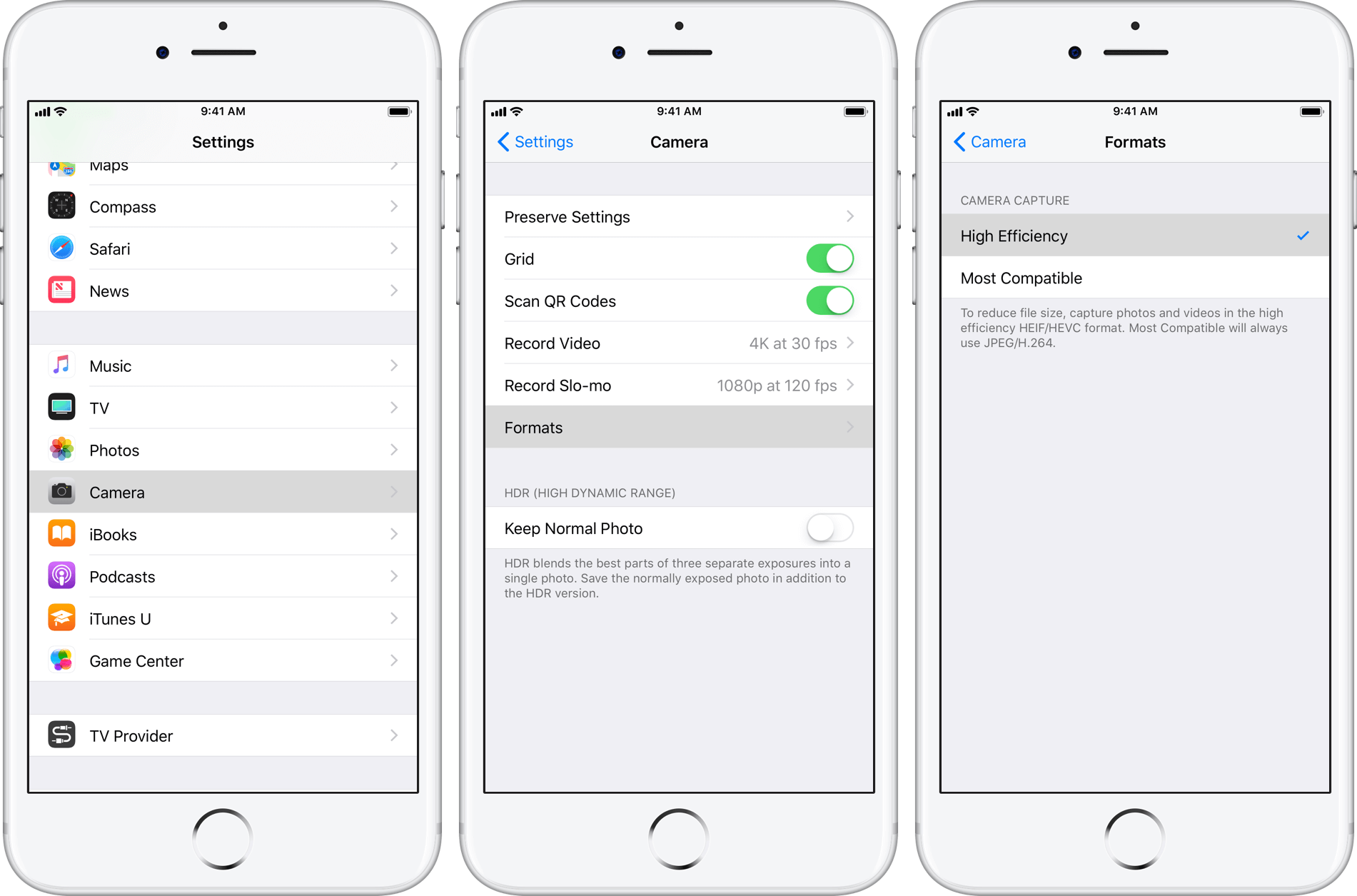
Прежде чем вы сделаете это. Вам нужно знать. Какой формат видео использует iPhone. Включая формат видео. В котором он записывается и поддерживается/воспроизводится.
Содержание:
Часть 1 Какие видеоформаты использует iPhone? [Поддерживается И Запись]
Прежде чем говорить об iPhone видео формат, первое, что мы должны знать, что существует два аспекта, мы должны обратить внимание — кодек видео (например, стандарт H. 264/AVC, поддержка HEVC/H. 265 В и MPEG-4, м в-формате JPEG, АВ1, VP9 или), и видео контейнерный формат (например, формат MOV. MP4 и форматы ASF, Ави). Оба они могут вызвать проблемы совместимости и привести к тому. Что ваше видео не будет воспроизводиться или загружаться.

Теперь давайте посмотрим. Какой формат видео поддерживает и записывает iPhone.
1.1 поддерживаемые iPhone видеоформаты
iPhone поддерживает видеокодек: согласно официальной документации Apple, iPhone поддерживает большинство видеокодеков, включая H. 264, H. 265, MPEG-4, M-JPEG и т. д.
А как насчет неподдерживаемых? Устройства Apple не поддерживают кодеки AV1 и VP9. Затем возникает проблема: пользователи iPhone не могут просматривать контент 4K на YouTube. Потому что Google (который владеет YouTube) кодирует видео 4K с помощью кодека VP9.


YouTube 4k видео
поддерживаемый iPhone формат видео-контейнера: устройства iPhone могут открывать видео. Сохраненные в таких форматах контейнеров. Как .mp4, .mov. .m4v,. 3gp. Однако они не могут открыть все видео фильтры. Такие как .wmv,. mkv,. avi и т.д.
1.2 формат записи видео для iPhone
Как насчет формата записи видео на iPhone? Формат записи по умолчанию для iPhone — файлы H. 264 QuickTime в формате MOV. Но если вы изменили настройки записи iPhone на опцию
Как и релиз iOS 11, iPhone 8 и более поздние версии по умолчанию снимают видео в формате HEVC.

Хотя новый стандарт HEVC сжимает видеофайл более эффективно. Некоторые старые устройства могут не открывать файл HEVC напрямую.
Если вы столкнулись с такими проблемами с вашим iPhone. Вам нужно вооружиться соответствующим конвертером видео iPhone. Чтобы превратить нерабочее видео в удобный для iPhone формат.
Часть 2 Советы по устранению неполадок для исправления несовместимого видео и многое другое
Теперь давайте обсудим проблемы. С которыми могут столкнуться пользователи iPhone — невозможность воспроизведения видео на iPhone. Невозможность открытия видео iPhone на других устройствах. Невозможность загрузки видео на социальные платформы и т. д.

Почему? Есть две возможные причины: поврежденный файл или неподдерживаемый формат видео.
Как бороться с поврежденным видеофайлом?
Если вы работаете с поврежденным видеофайлом. Вы можете сначала обратиться к VLC Media Player. Чтобы открыть этот файл. VLC может помочь вам восстановить видеофайл. Который имеет незначительные повреждения.

Но если VLC не удалось восстановить видеофайл. Вам понадобится более сложное и профессиональное программное обеспечение для восстановления видео. Которое обычно оплачивается и требует больших усилий.

Поэтому мы предлагаем просто отказаться от поврежденного видеофайла и двигаться дальше.
Как исправить неподдерживаемый формат видео?
Как мы уже говорили. IPhone не может поддерживать все видеоформаты. А также записывать видео в ограниченных форматах.

Формат файла неподдерживаемая ошибка на iPhone
Если вы хотите. Чтобы ваше видео было максимально совместимо с другими устройствами и социальными платформами. Преобразуйте его в файл MP4(H. 264). Который должен быть вашим главным выбором для сильной совместимости MP4.
Формат MP4 поддерживается не только на устройствах iOS. Но и на компьютерах под управлением Windows и Mac. А также на большинстве других устройств и платформ социальных сетей.
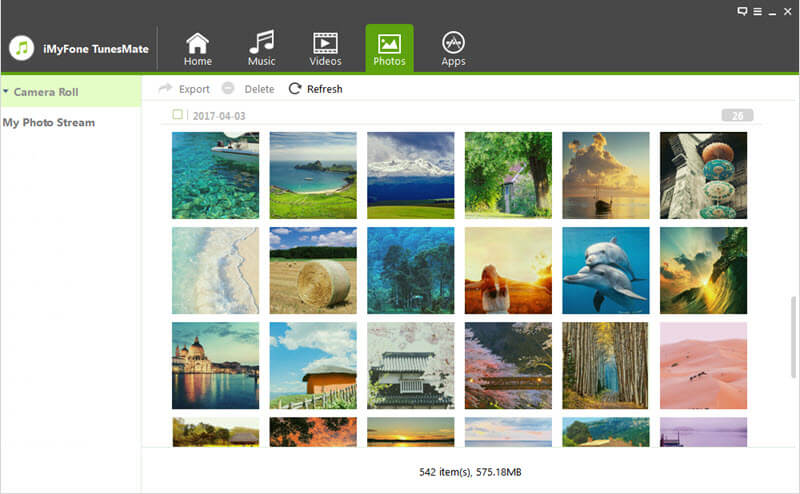
Вы можете обратиться к конвертеру iPhone Video Converter. Чтобы конвертировать ваше видео в поддерживаемый iPhone формат MP4. Здесь настоятельно рекомендуется этот iPhone Video converter-FlexClip.
Бонус: iPhone Video Converter — конвертируйте видео для iPhone и наоборот
FlexClip video converter может конвертировать различные видеоформаты в формат MP4 с высокой скоростью преобразования и отличным качеством видео всего за три шага. Будь то видео в формате FLV. MKV или AVI и т. д.
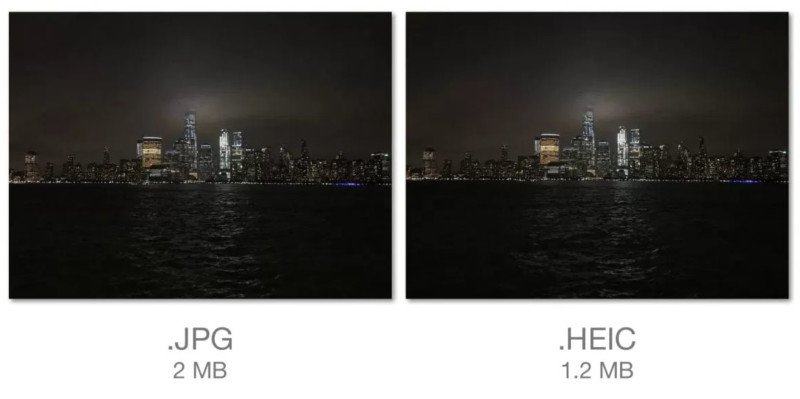
Шаг 1 Перейдите в flexclip video converter и поместите свое видео непосредственно или нажмите кнопку Обзор видео. Чтобы загрузить свое видео сюда.

Преобразование видео в MP4: Шаг 1
Шаг 2 Выберите выходной формат как MP4, и вы также можете выбрать высокое качество видео и разрешение 1080p. Чтобы иметь идеальный опыт просмотра. Затем нажмите кнопку Пуск. Чтобы конвертировать видео в формат MP4.

Преобразование видео в формат MP4: Шаг 2
Шаг 3 после нажатия кнопки Здесь вы также можете внести больше правок в свое видео. Чтобы сделать его гораздо более привлекательным.

Преобразование видео в MP4: Шаг 3
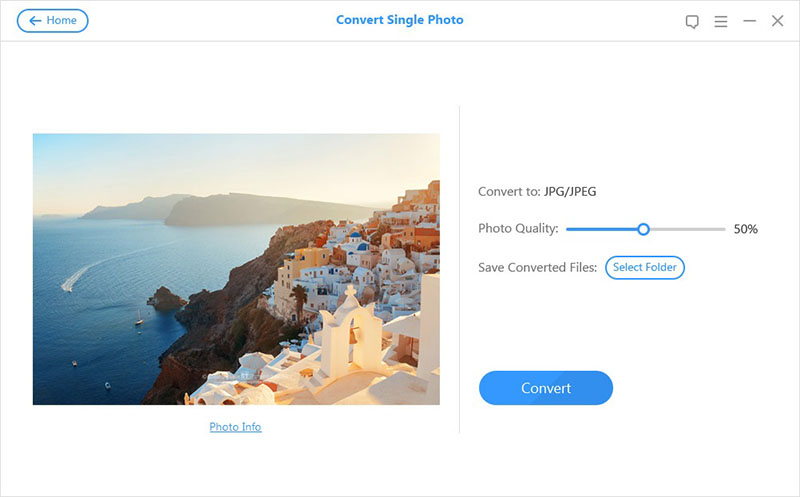
Когда вы находитесь в редакторе. Вы можете использовать инструменты FlexClip для внесения любых других изменений в ваше видео:
Кроме того, вы можете сделать видео с помощью готовых шаблонов видео FlexClip:
Счастливой Пятницы
с Новым Годом
Заключительные Слова
Вот и все для видеоформата iPhone и советов по устранению неполадок. Помните, что если формат видео не поддерживается. Стороннее приложение. Такое как VLC. Скорее всего. Сможет открыть видео. Вы также можете конвертировать файл с помощью FlexClip video converter в формат MP4, который имеет сильную совместимость между устройствами и социальными платформами.

Имеет 4-летний профессиональный опыт фотографирования. Очень много в записи каждой детали жизни. Она увлечена всем. Что связано с производством видео. И любит изучать советы и рекомендации по этому поводу.

